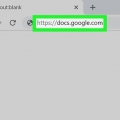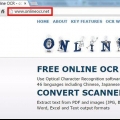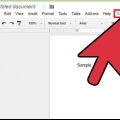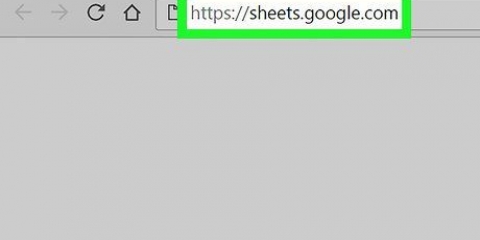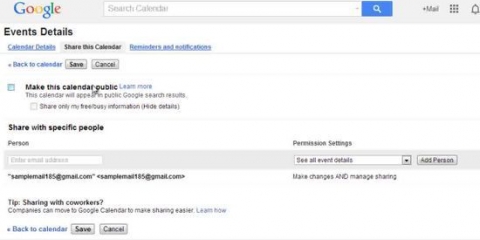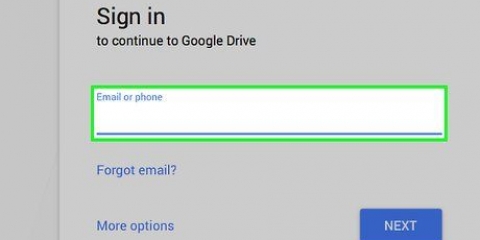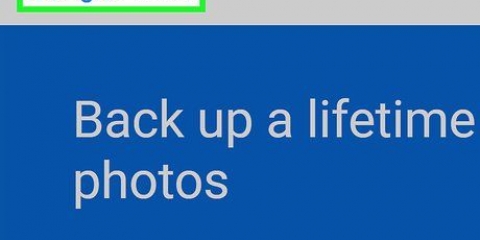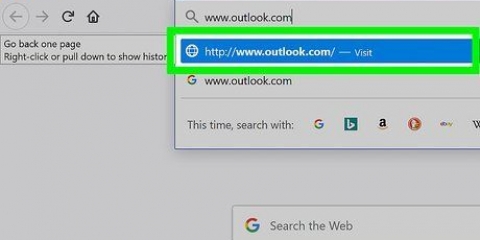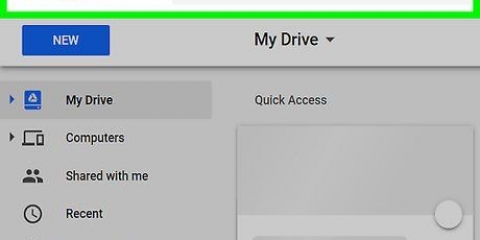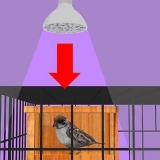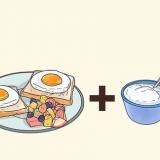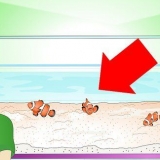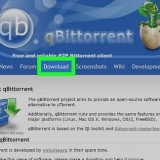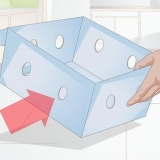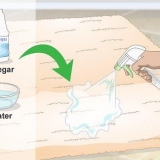Hacer público un documento de google
Contenido
Google Drive facilita compartir documentos y archivos. Puede hacer que un archivo sea público para que cualquier persona que tenga el enlace pueda usarlo. Puede dar este enlace a cualquier persona que desee o el archivo puede ser encontrado por cualquiera que lo busque. Puede compartir su archivo con solo unos pocos clics.
Pasos
Método 1 de 2: con un navegador

1. Iniciar sesión en Google Drive. Asegúrese de iniciar sesión con la cuenta que contiene el archivo que desea compartir. Visita conducir.Google.com en su navegador favorito e inicie sesión en su cuenta de Google.

2. Haga clic derecho en el archivo que desea compartir. Encuentra el archivo que deseas compartir y haz clic derecho sobre él.

3. Seleccione `Compartir`. Ahora aparecerá una ventana de permisos para compartir.
También puede abrir el archivo y hacer clic en el botón `Compartir`.

4. Haga clic en el enlace `Cambiar`. Esto se encuentra en la sección `Quién tiene acceso`.

5. Seleccione "Público en la Web". Esto hará que el archivo sea completamente público y cualquiera puede encontrarlo a partir de ahora buscándolo o ingresando al enlace.
También puede seleccionar `Cualquiera con el enlace`. Esto también hará que el archivo sea público, pero se requerirá el enlace para acceder al archivo.

6. Establecer los derechos de acceso. En el menú desplegable `Acceso` que aparece, puede ajustar los permisos para las personas que ven su archivo. Por defecto solo pueden verlo. Si desea que alguien edite el documento, seleccione `Puede editar` en el menú.
Si desea que las personas también puedan dejar comentarios, seleccione `Puede comentar`.

7. Haga clic en `Guardar`. Esto guardará la configuración de acceso para el archivo.

8. Invitar a personas a ver el documento. Agregue direcciones de correo electrónico en el cuadro en la parte inferior de la ventana de configuración Compartir. Esto enviará a las personas de su lista un correo electrónico invitándolos a ver el documento.

9. Difundir el enlace. Una vez hecho público el documento, se puede empezar a repartir el enlace. Copie el enlace en el cuadro `Enlace para compartir` y distribúyalo a las personas que necesitan verlo. Puede pegar el enlace en un correo electrónico, compartirlo en las redes sociales o en un foro, o elegir pegarlo en un chat.
Método 2 de 2: usar la aplicación Google Drive

1. Inicie sesión en la aplicación Google Drive. Puede descargar la aplicación de forma gratuita en Google Play Store o Apple App Store.

2. Haga clic en el botón “ⓘ" (información) junto al archivo que desea compartir. Esto mostrará los detalles de ese archivo.

3. Haga clic en la opción `Compartir enlace DESHABILITADO`. Esto se encuentra en la sección `Quién tiene acceso`. Al hacer clic aquí, el archivo se hará público para cualquiera que tenga el enlace para verlo.

4. Establecer los derechos de acceso. Haga clic en `Compartir enlace está activado`. Esto abrirá el menú de acceso. De forma predeterminada, solo las personas que tienen el enlace pueden ver el archivo. Si desea que ellos también puedan editar el archivo, seleccione `Puede editar` en el menú.
Si desea que las personas también puedan dejar comentarios, seleccione `Puede comentar`.

5. Enviar el enlace. Haga clic en `Compartir enlace` en la parte superior de la página de información. Puede copiar el enlace al portapapeles de su dispositivo o compartirlo a través de aplicaciones de mensajería, correo electrónico o redes sociales preinstaladas.
Advertencias
Una vez que un archivo de Google Drive se coloca públicamente en Internet, es posible que nunca más pueda hacer que esta información sea completamente privada. Los motores de búsqueda, los bots de archivo y otros usuarios pueden guardar los datos y volver a publicarlos en otro lugar. Elige conscientemente y transfiere.
Artículos sobre el tema. "Hacer público un documento de google"
Оцените, пожалуйста статью
Similar
Popular